- Müəllif Jason Gerald [email protected].
- Public 2024-01-15 08:09.
- Son dəyişdirildi 2025-01-23 12:06.
Bu wikiHow sizə Windows və ya MacOS kompüterində disk görüntüsü (.img) faylını açmağı öyrədir.. İmg faylı bir fayl sistemi görüntüsüdür. Bir sürücü olaraq yükləyə və ya WinZip kimi bir tətbiq vasitəsilə aça bilərsiniz.
Addım
Metod 1 /4: Faylları Sürücü Olaraq Yükləmə (Windows)
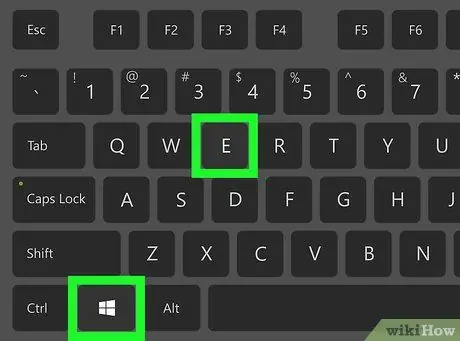
Addım 1. Win+E düymələrini basın
Bundan sonra Windows File Explorer pəncərəsi açılacaq.
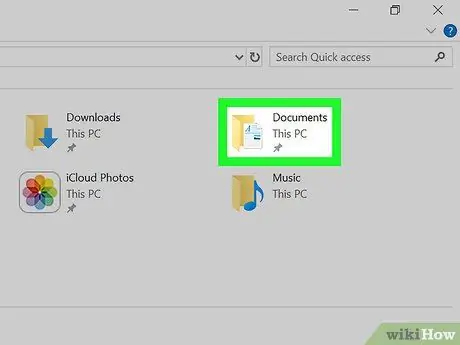
Addım 2..img faylını ehtiva edən qovluğu açın
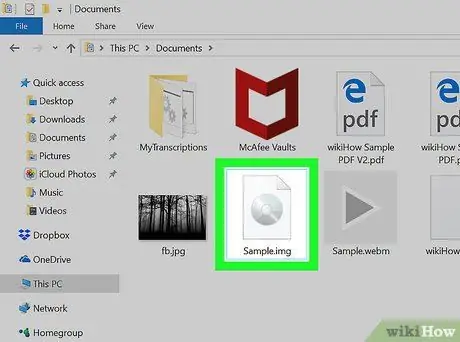
Addım 3..img faylını iki dəfə vurun
Windows.img faylını disk olaraq yükləyəcək və məzmununu göstərəcək.
- . İmg faylının məzmununu kompüterinizdəki başqa bir qovluğa kopyalamaq üçün məzmunu istədiyiniz yerə və ya qovluğa sürükləyin.
- Bitirdikdən sonra yüklənmiş.img sürücüsünü çıxarın. Silmək üçün Fayl Gezgini'nin sol bölməsində aşağıya fırladın, hazırda yüklənən.img "sürücüsünü" sağ vurun və " Çıxar ”.
Metod 2 /4: WinZip vasitəsi ilə faylların çıxarılması (Windows)
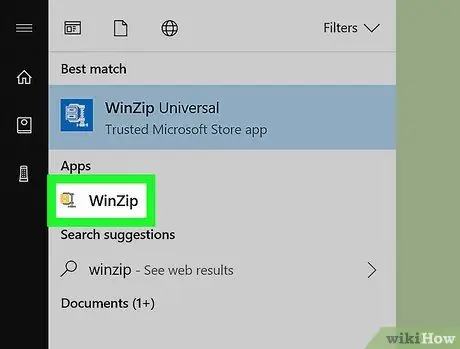
Addım 1. Kompüterdə WinZip proqramını açın
Adətən bu proqramı ". Bütün Tətbiqlər "Başlat" menyusunda.
Kompüterinizdə WinZip yüklü deyilsə, onu pulsuz yükləyə bilərsiniz https://www.winzip.com/win/en/.
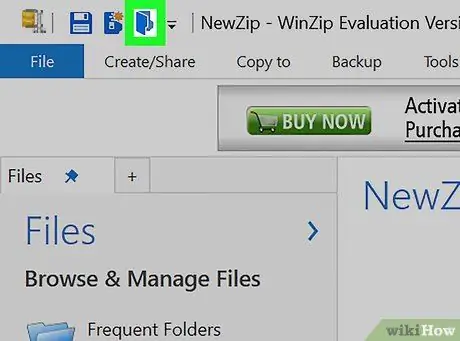
Addım 2. "Aç" simgesini basın
WinZip pəncərəsinin sol üst küncündəki mavi açıq qovluq simvolu.
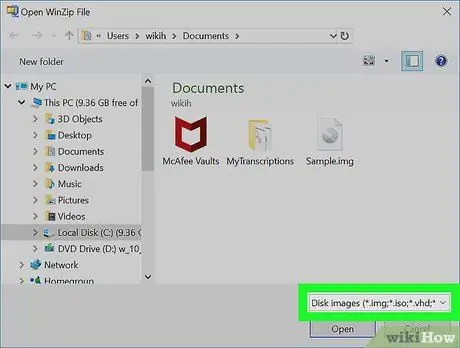
Addım 3. Açılan menyudan Disk şəkillərini (*.img, *.iso, *.vhd, *.vmdk) seçin
Pəncərənin sağ alt küncündədir.
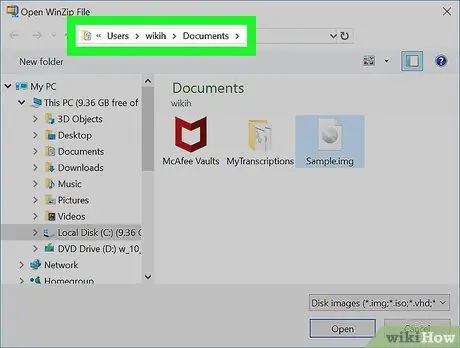
Addım 4..img faylını yaradan qovluğa daxil olun
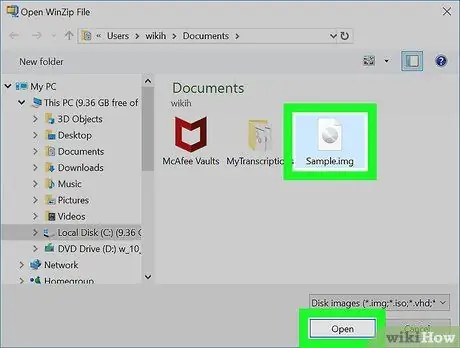
Addım 5..img faylını seçin və Aç düyməsini basın
Bundan sonra bir təsdiq mesajı görünəcək.
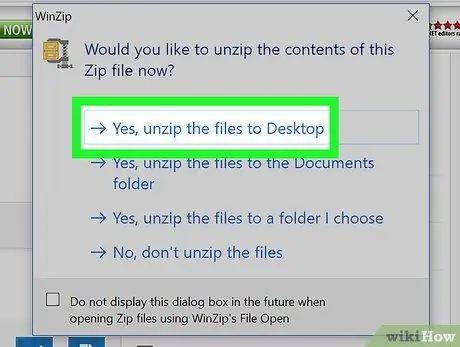
Addım 6. Bəli düyməsini basın, faylları açın (qovluq adı)
. İmg faylının məzmunu göstərilən təyinat qovluğuna çıxarılacaq (.img fayl saxlama qovluğunda yeni bir qovluq yaradılacaq).
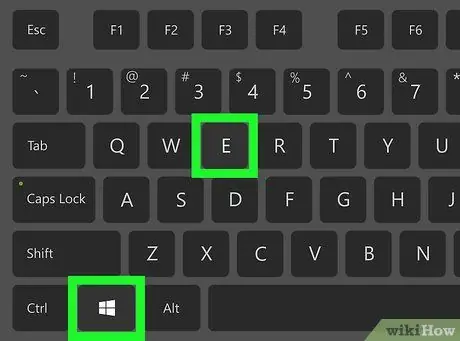
Addım 7. Win+E düymələrini basın
Bundan sonra File Explorer pəncərəsi açılacaq.
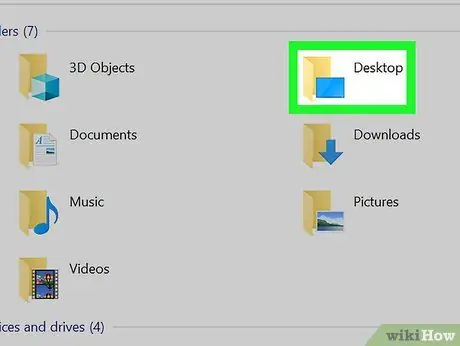
Addım 8..img faylının saxlandığı qovluğa gedin
Bu qovluqda yeni bir qovluq (.img fayl adı ilə) görünəcək.
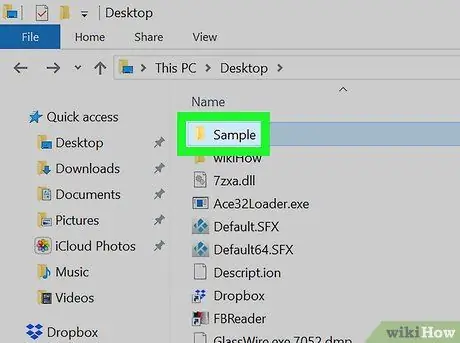
Addım 9. Yeni qovluğu iki dəfə vurun
. İmg faylının məzmunu indi göstəriləcək. Müvafiq tətbiqdə açmaq üçün mövcud bir faylı iki dəfə vura bilərsiniz.
Metod 3 /4: Faylları Sürücü Olaraq Yükləmə (MacOS)
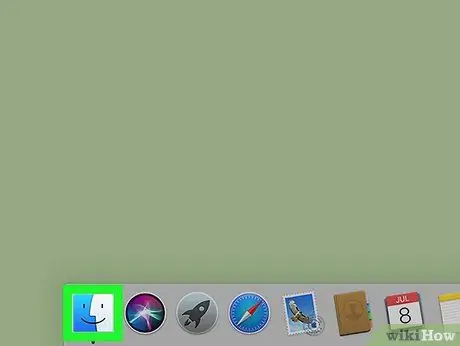
Addım 1. Finder -ı açın
Bu simge ümumiyyətlə ekranın altındakı Dock -da görünür.
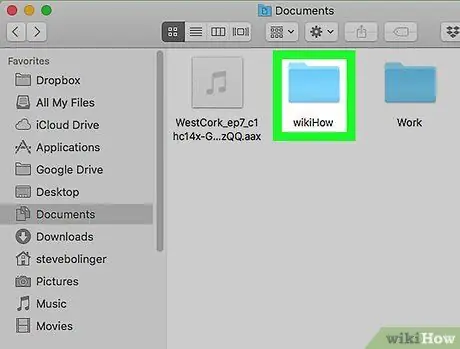
Addım 2..img faylını ehtiva edən qovluğu açın

Addım 3..img faylını iki dəfə vurun
Fayl sürücü olaraq yüklənəcək (masaüstündə göstəriləcək). Bundan sonra.img faylının məzmununu ehtiva edən bir pəncərə də açılacaq.
- . İmg faylının məzmununu kompüterinizdəki başqa bir qovluğa kopyalamaq üçün məzmunu istədiyiniz təyinat qovluğuna sürükləyin.
- Bitirdikdən sonra.img sürücüsünü çıxarın. Bir sürücünü çıxarmaq üçün masaüstünə baş çəkin, sonra yeni sürücünü (.img sürücüsü) ekranın altındakı "Çıxar" işarəsinə (ümumiyyətlə "Çöp" işarəsinin yerləşdiyi yerə) sürükləyin.
Metod 4 /4: WinRAR ilə Win7 -də digər metodlardan istifadə
Addım 1. WinRAR -ı açın (və ya WinRAR vasitəsilə açıla bilən hər hansı digər fayl)
Addım 2. İstədiyiniz.img faylına baxın
Addım 3. Faylı sağ vurun və sonra "Arxiv məzmununu göstər" seçin
- İndi məzmununu.img faylında aça bilərsiniz.
- . İmg faylının məzmununu kompüterinizdəki başqa bir qovluğa kopyalamaq üçün məzmunu istədiyiniz təyinat qovluğuna sürükləyin.






